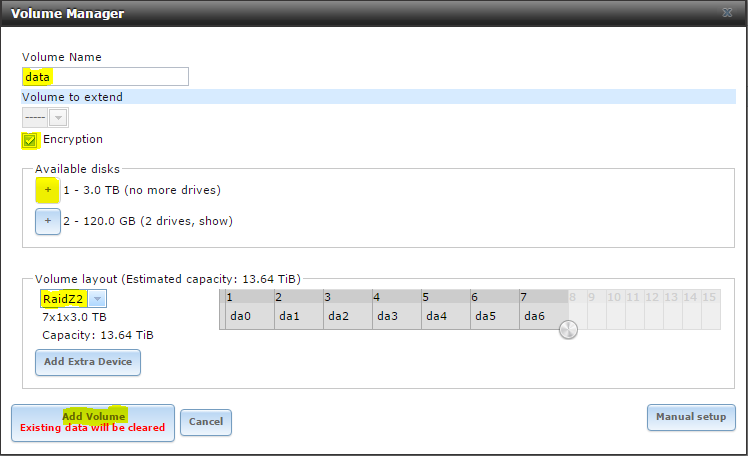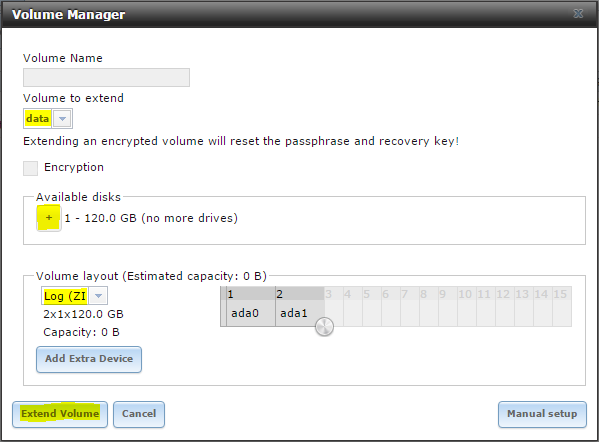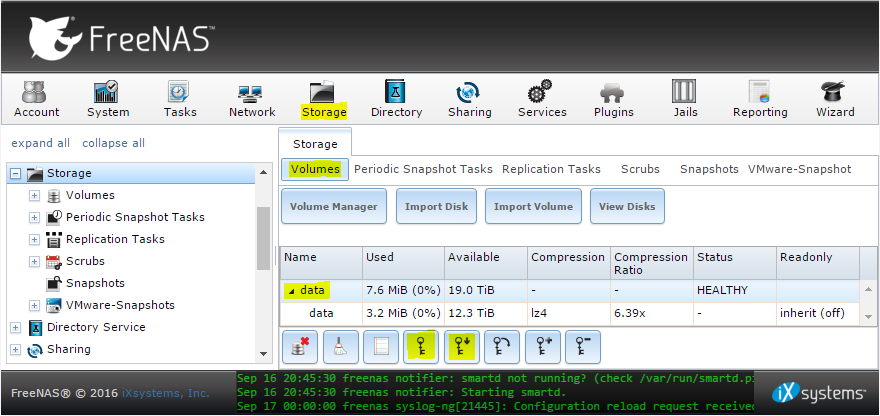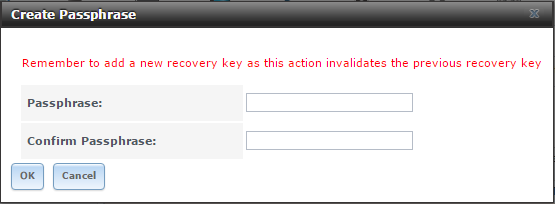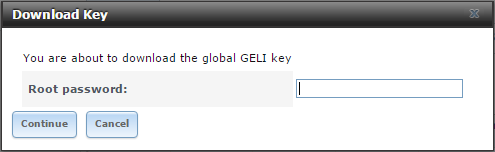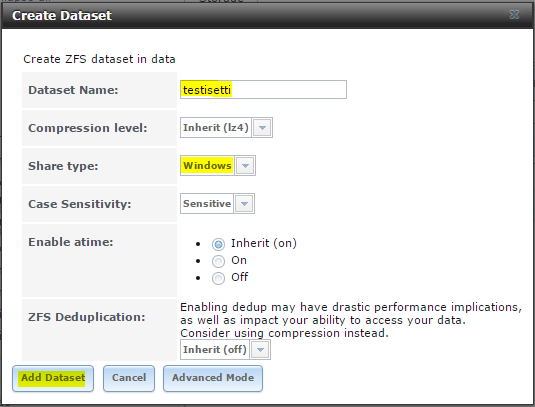Edellisessä osassa kävin läpi FreeNAS:in asentamisen sekä perusasetusten säätämisen. Asentamisessa ei ollut mitään sen erikoisempaa, itseasiassa jopa suoraviivaisempaa kuin vaikkapa Windows 7:n asentaminen.
Tälläkertaa käyn läpi kuinka FreeNAS:iin luodaan levypakka sekä datasetit. Lisäksi käyn läpi kirjoitusvälimuistin ja salauksen lisäämisen.
Levypakan luominen
Seuraavaksi luodaan tallennustilaan käytettävä levypakka. Tämä tapahtuu Storage / Volumes / Volume Manager kautta. Anna asemalla jokin nimi, laita rasti Encryption-kohtaan mikäli haluat salata koko levypakan, valitse levyt joista levypakka luodaan, sekä RAID-aseman tyyppi. Tässä tapauksessa minulla on käytössä 7 levyä, joista kaksi pyhitetään pariteettidatalle, jolloin valitsin RaidZ2, joka vastaa siis RAID 6-tasoa. Paina lopuksi Add Volume.
Kirjoitusvälimuistin lisääminen
Log (ZIL), eli kirjoitusvälimuistin lisääminen tapahtuu pitkälti samalla tavalla kuin levypakan luominen. Tämä tehdään samassa paikassa kuin levypakka luotiin, eli Storage / Volumes / Volume Manager. Aiempaan verrattuna asemalle ei annata nimeä, vaan pudotusvalikosta valitaan mitä asemaa halutaan laajentaa. Tässä tapauksessa haluan laajentaa data-nimistä asemaa, joka edellisessä vaiheessa luotiin. Kirjoitusvälimuistia ei salata, sillä sitä käytetään nimenomaan tiedonsiirron nopeutamiseen verkosta levypalvelimelle päin kirjoitettaessa, SSD on nopea levyasema joten sine data valuu liukkaasti ja vastaavasti tiedon siirtäminen SSD:ltävarsinaiselle levypakalle ja tiedon salaaminen ottaa aikaa. Lisätään haluttu asema(t) välimuistiksi ja valitaan tyypiksi Log (ZIL) ja painetaan lopuksi Extend Volume. Välimusitina toimivan levyn tulee olla mahdollisimman nopea SSD-levy.
Levyaseman laajentaminen, tässä tapauksessa kirjoitusvälimuistin lisääminen, resetoi tunnussanan sekä palautusavaimen levyaseman salauksesta. Koska näitä ei oltu vielä aiemmin määritelty, ei tällä ole väliä. Mikäli kuitenkin lisäsit aseman olemassaolevaan järjestelmään, tulee tunnussana ja palautusavain luoda uudelleen.
Salauksen lisääminen levylle
Pelkkä enctyptio -valinnan tekeminen levypakkaa luodessa ei vielä tee levyistä salattua. Salaaminen tapahtuu vasta sen jälkeen kun levylle on määrittänyt tunnuslauseen.
Tunnuslause määritellään samassa paikkaa jossa itse levyjärjestelmä luotiin, eli Storage / Volumes. Tämän jälkeen valitaan listasta luotu levy, joka tässä tapauksessa on nimeltään data. Tunnuslause määritellään painamalla avaimen kuvaa. Tunnuslause ei varsinaisesti ole salasana, mutta on toiminnan kannalta pitkälti samanlainen. Ilman oikeaa tunnuslausetta levyllä oleviin tietoihin ei pääse käsiksi. Tunnuslause voi olla vaikka elämäsi motto, mutta sen tulee kuitenkin olla sellainen jota kukaan muu ei tiedä. Tunnuslause saa sisältää välilyöntejä, esimerkiksi ’kaikki tai ei mitaan’ on toimiva tunnuslause.
On ehdottoman tärkeää muistaa määrittämäsi tunnuslause, sillä ilman sitä levyillä olevat tiedot on ja pysyvät salattuina, eikä niihin pääse enää millään käsiksi. Unohtamisen varalle on kuitenkin olemassa avaimen varmuuskopio, joka täytyy ladata joka kerta avaimesta jonka vieressä on nuoli alaspäin, kun tunnusanaa on muuttanut. Tämä tiedosto on pidettävä visusti tallessa jossain turvallisessa paikkaa, sillä sen avulla tiedostoihin pääsee käsiksi ilman tunnussanaa.
Dataset ja sen luominen
Dataset ei suoranaisesti ole kansio levypakan juuressa, vaan sitä voidaan pitää eräänlaisena asemana aseman (levypakan) sisällä. Tämä vaikuttaa aseman/levyjaon toimintatapaan. Kun kahden kansion välillä siirtää tiedostoja, muutetaan levyllä todellisuudessa vain hakemistopolun viittausta, jolloin varsinaista dataa ei liikutella ollenkaan. Eri datasetit sitävastoin toimivat kuin fyysisesti erilliset levyt, jolloin tieto siirretään todellisuudessa levyasemalta toiselle, vaikka kummatkin datasetit sijaitsevat samassa RAID-pakassa.
Mitä hyötyä datasetistä on kansioon verrattuna? FreeNAS on hyvin monipuolinen palvelinohjelmisto, joka mahdollistaa erilaisia säätömahdollisuuksia. Levyasemaan liittyviä säätöjä ovat mm. tiedostojen pakkaamisen taso, identtisten tiedostojen viittaukset säästämään levytilaa (deduplication), levykiintiöt jne. Jo valmiiksi pakattuja tiedostoja on turha yrittää pakata uudelleen, kuten kuva ja videotiedostoja, sitävastoin tekstitiedostot pakkaantuvat merkittävästi pienemmiksi.
Koska tiedostojen pakkaaminen vie palvelimelta prosessointitehoa, siis hidastaa tiedostojen siirtämistä, erityyppisiä materiaaleja varten kannattaa luoda erilliset datasetit ja säätää asetukset dataset kohtaisesti. Erillisistä dataseteistä on myös helppoa ottaa snapshotteja, eli varmuuskopiota tietyllä ajanhetkellä. Tällaisia snapshotteja voi olla useita eri ajanhetkiltä, jolloin jälkikäteen tilanne levyllä on mahdollista palauttaa tiettyyn hetkeen, ei siis välttämättä viimeisimpään.
Jotta varsinainen levyjako voidaan tehdä lähiverkkoon, pitää ensin luoda haluttu määrä datasettejä. Dataset luodaan Storage / Volumes -kautta. Valitaan luotu levyasema, tässä tapauksessa data ja painetaan taulukko painiketta jonka oikeassa yläkulmassa on + -merkki.
Tämän jälkeen määritellään datasetille nimi, jolle tässä tapauksessa annoin nimeksi testisetti. Jaon tyypiksi valitsin Windows, muihin asetuksiin en koskenut. Lopuksi painetaan Add Dataset ja datasetti on valmis, levyjakoa verkkoon tästä ei kuitenkaan vielä syntynyt, vaan se on tehtävä erikseen.
Levyjakojen ja käyttöoikeuksien lisäämisestä juttusarjan seuraavassa osassa.